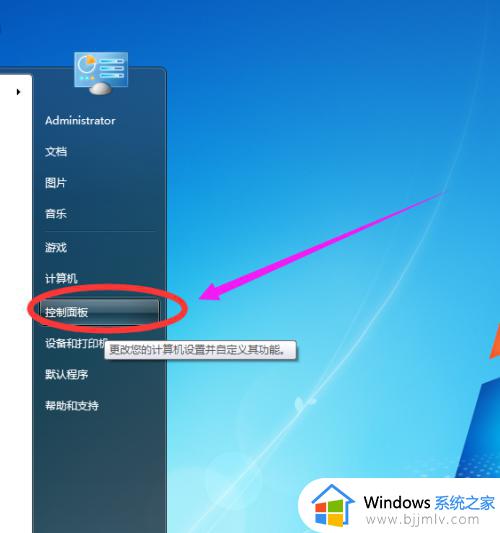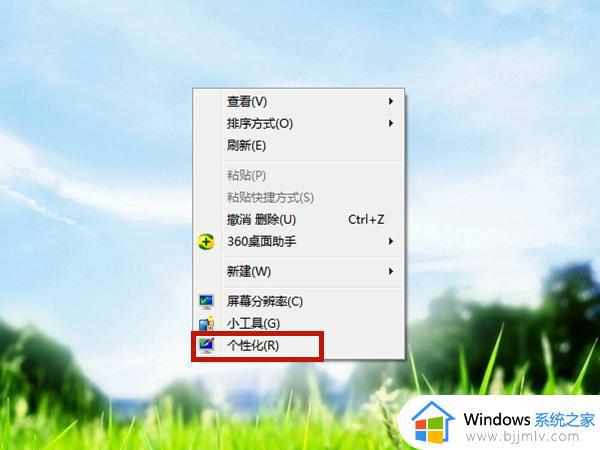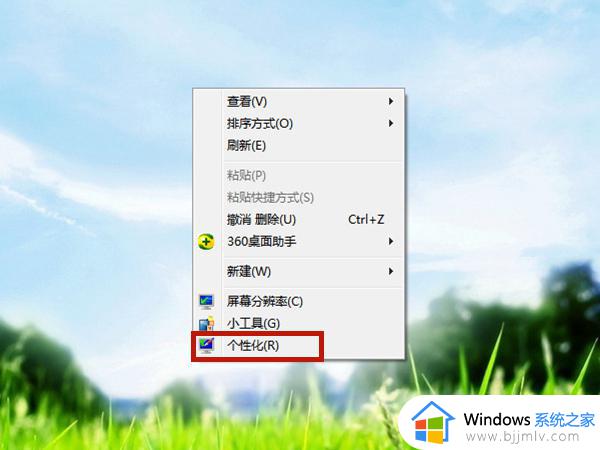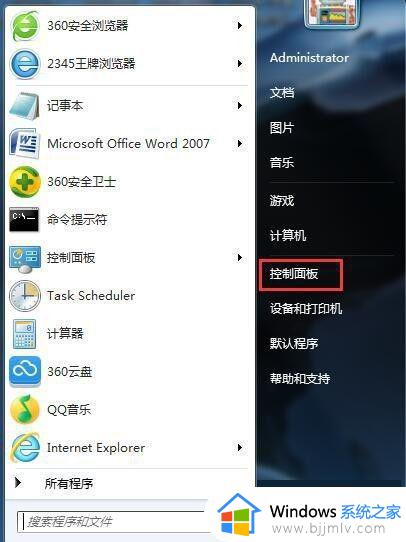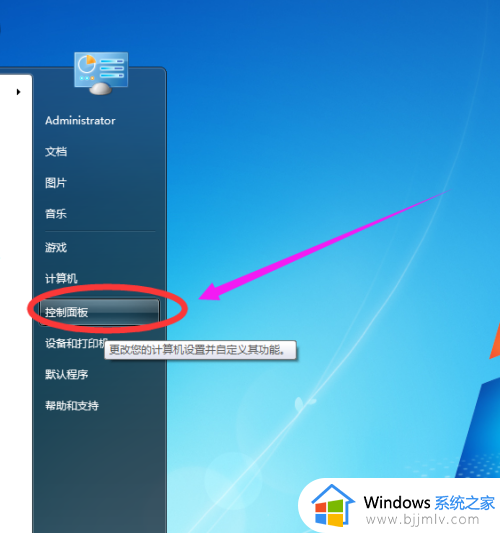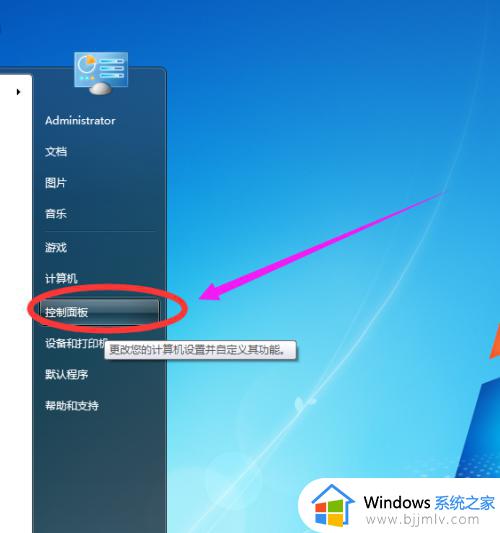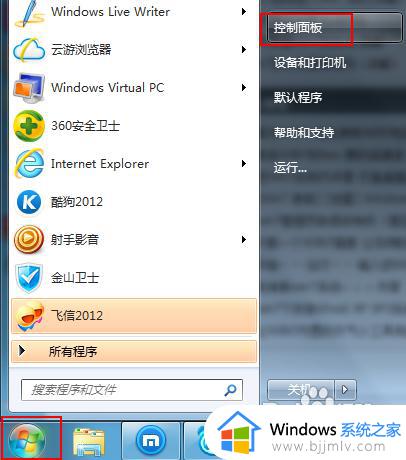win7设置屏幕休眠时间的方法 win7如何设置屏幕休眠时间
更新时间:2024-03-02 16:30:00作者:qiaoyun
电脑进入屏幕休眠的时间都是默认的,但是我们如果觉得太长或太短的话,也可以自己手动设置为自己需要的时间,但是有很多win7系统如何设置屏幕休眠时间,如果你有需要的话,可以跟随着笔者的步伐一起来学习一下win7设置屏幕休眠时间的方法,赶紧跟着一起来看看吧。
方法如下:
1、鼠标右击桌面,点击个性化。

2、在个性化页面点击屏幕保护程序。
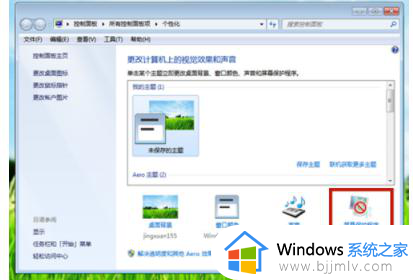
3、在屏幕保护程序页面点击更改电源设置。
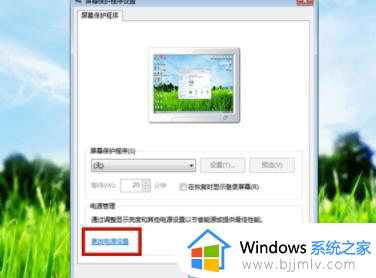
44、在电源选项点击选择关闭显示器的时间。
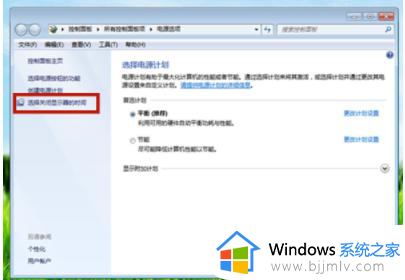
55、选择需要的时间后,点击保存修改即可。
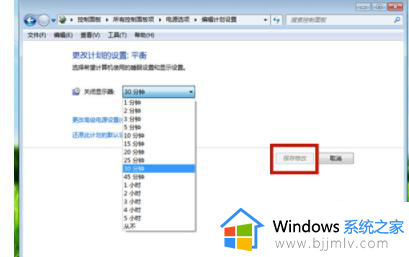
上述给大家介绍的就是win7如何设置屏幕休眠时间的详细内容,有需要的用户们可以参考上述方法步骤来进行设置,相信可以帮助到大家。